Zwei Zellen austauschen (Microsoft Excel)
Adam muss den Inhalt von zwei Zellen austauschen und fragt sich, ob es einen Weg gibt, dies ohne einen dreistufigen Zug zu tun.
Es gibt tatsächlich einige Möglichkeiten, wie Sie diese Aufgabe ausführen können, je nachdem, wie sich die beiden Zellen im Verhältnis zueinander befinden. Wenn die beiden Zellen nebeneinander liegen, können Sie den Austausch mit der Maus durchführen:
Wählen Sie die erste Zelle aus (z. B. Zelle C3). Halten Sie dann die Umschalttaste gedrückt, während Sie eine der Zellenkanten über die Zelle ziehen, mit der Sie tauschen möchten (z. B. Zelle D3). Dies erfordert etwas Übung, aber wenn Sie den Mauszeiger über die Zelle bewegen, mit der Sie tauschen möchten, werden „schwere“ Markierungen angezeigt, die angeben, wo der Tausch stattfinden wird.
In Wirklichkeit geben Sie an, wohin die ursprüngliche Zelle (C3) verschoben werden soll. Da Sie mit Zelle D3 tauschen möchten, möchten Sie die Umschalttaste so lange gedrückt halten, bis die schwere Markierung rechts von Zelle D3 angezeigt wird. (Siehe Abbildung 1.)
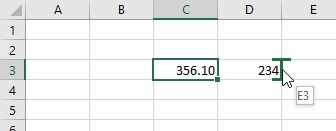
Abbildung 1. Die Markierung „schwer“ gibt an, wo die ursprüngliche Zelle kopiert wird.
Da die ursprüngliche Zelle nach rechts verschoben wird, wird die Zelle D3 nach links verschoben, um die Stelle zu füllen, an der sich die Zelle C3 befand. Das Ergebnis ist, dass die Zellen C3 und D3 ausgetauscht werden.
Wenn Sie Maus und Tastatur nicht zusammen verwenden möchten, sind diese Schritte möglicherweise etwas einfacher:
-
Wählen Sie die Zelle ganz rechts aus, die Sie austauschen möchten (in diesem Fall Zelle D3).
-
Drücken Sie Strg + X. Dies schneidet die Zelle in die Zwischenablage und Sie sollten „marschierende Ameisen“ um Zelle D3 sehen.
-
Wählen Sie die Zelle ganz links aus, die Sie austauschen möchten (in diesem Fall Zelle C3).
-
Drücken Sie Strg ++ (das ist Strg plus das Pluszeichen, was dem Drücken von Umschalt + Strg + = entspricht).
Eine dritte Möglichkeit, benachbarte Zellen auszutauschen, besteht darin, die beiden Zellen auszuwählen und dann mithilfe der Sortierfunktionen von Excel nur die beiden ausgewählten Zellen zu sortieren. Möglicherweise müssen Sie mit dem Sortieren aufsteigend oder absteigend spielen, aber Sie sollten in der Lage sein, die Zellen schließlich in der gewünschten Reihenfolge zu erhalten.
Wenn Ihre Zellen nicht nebeneinander liegen, müssen Sie sich beim Austauschen auf ein Makro verlassen. Das folgende Makro tauscht zwei nicht benachbarte Zellen oder zwei benachbarte Zellen aus. es spielt keine Rolle.
Sub SwapCells() Dim sHolder As String If Selection.Cells.Count = 2 Then With Selection sHolder = .Cells(1).Formula If .Areas.Count = 2 Then ' Cells selected using Ctrl key .Areas(1).Formula = .Areas(2).Formula .Areas(2).Formula = sHolder Else ' Adjacent cells are selected .Cells(1).Formula = .Cells(2).Formula .Cells(2).Formula = sHolder End If End With Else MsgBox "Select only TWO cells to swap", vbCritical End If End Sub
Beachten Sie, dass das Makro nur das austauscht, was sich in den Zellen befindet, nicht die Zellenformatierung. (Die früheren Maus- und Tastaturansätze zur Verwendung mit benachbarten Zellen tauschten die Formatierung sowie den Zelleninhalt aus.)
ExcelTips ist Ihre Quelle für kostengünstige Microsoft Excel-Schulungen.
Dieser Tipp (1664) gilt für Microsoft Excel 2007, 2010, 2013 und 2016.